En la actualidad podemos considerar iCloud como el “sol” de todo el ecosistema de Apple. El servicio en la nube de Apple hace que todos nuestros dispositivos puedan estar conectados entre sí y que podamos tener, por ejemplo, nuestros contactos o nuestras fotos perfectamente sincronizados entre todos los dispositivos de la firma con los que contemos. Además, también nos da acceso a servicios como Apple Music, Apple TV+, Apple Arcade o las tiendas de apps digitales de la compañía de la manzana.
Tener una cuenta de iCloud es algo completamente gratuito. Con ella consigues acceso a ciertos servicios en la nube de Apple y además 5 GB de espacio de almacenamiento. Además, es importante mencionar que puedes ser usuario de la nube de la compañía de Cupertino sin necesidad de comprar ninguno de sus dispositivos, aunque para sacarle todo el potencial sí será necesario contar con alguno.

Si este espacio no es suficiente para ti, algo bastante habitual si haces uso de funciones como la copia de seguridad automática de iCloud para dispositivos iOS o utilizas el servicio para almacenar todas tus fotos, puedes ampliar la capacidad a precios bastante razonables: 50 GB por 0,99 €, 200 GB por 2,99 € y 2 TGB por 9,99 €. Todos precios mensuales y en el caso de las dos opciones de mayor capacidad con posibilidad de compartir el espacio con varias cuentas de iCloud siempre y cuando estén asociadas a “En Familia”.
Todo esto está muy bien, pero ¿qué pasa si después de contratar espacio extra de almacenamiento en iCloud quieres reducirlo? ¿Es posible cancelar un plan de pago de iCloud? ¿Qué pasa con los datos almacenados en la nube si superan los 5 GB de la capa gratuita del servicio y cancelamos la suscripción? En las siguientes líneas quiero hablar sobre esto, sobre cómo reducir el espacio de almacenamiento de iCloud y también de todo lo que debes saber para no tener ningún susto con los datos que tenías almacenados.
Índice del artículo
Cambiar a un plan más pequeño de iCloud o volver al plan gratuito
Lo primero en lo que me quiero centrar es en los pasos a seguir para reducir el espacio de almacenamiento y también en cómo volver al plan gratuito de iCloud. Hacerlo es muy sencillo, aunque es cierto que no está tan a la vista como la opción de comprar un plan de pago o ampliar el espacio existente.
Los pasos que debes seguir son los siguientes en función desde el dispositivo en el que lo hagas. Aunque eso sí, recuerda que este cambio afecta a nivel de cuenta de iCloud, por lo que el espacio disponible en la nube se reducirá para todos los iPhone, iPad, iPod Touch, Mac y PCs que tengas asociados al servicio.
Desde iPhone, iPad o iPod Touch
Si quieres hacer el downgrade del plan de iCloud desde un dispositivos iOS debes hacer lo siguiente:
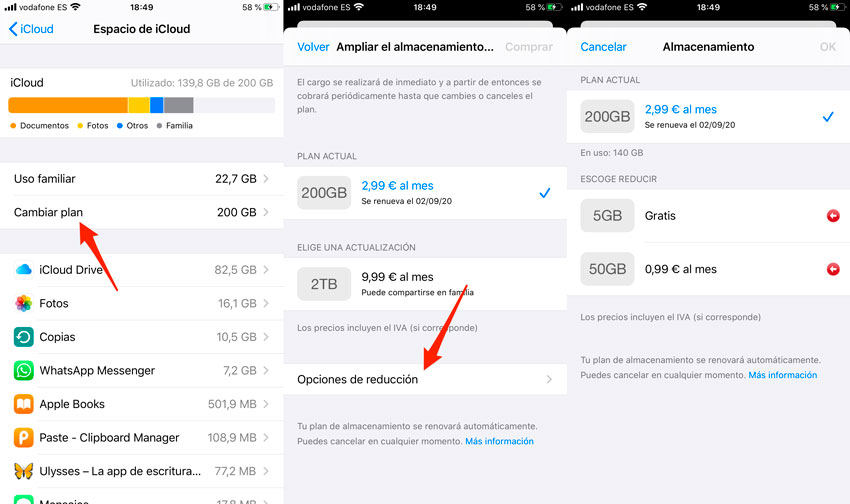
- Abre la app Ajustes y toca sobre la primera opción del menú, la que muestra tu nombre.
- Ahora selecciona iCloud y una vez dentro toca sobre Gestionar almacenamiento.
- Toca sobre Cambiar plan y una vez dentro elige la opción Opciones de reducción. Para confirmar el acceso tendrás que introducir la contraseña de tu cuenta de iCloud.
- Selecciona el plan al que quieres reducir el actual. Dependiendo del que tengas contratado te aparecerán unas opciones u otras. Además, si lo que quieres es volver el plan gratuito también puedes seleccionarlo en este menú.
- Una vez seleccionado el plan pulsa OK en la parte superior de la pantalla.
Desde un Mac
En caso de que prefieras hacer el cambio desde un Mac, los pasos que debes seguir son:
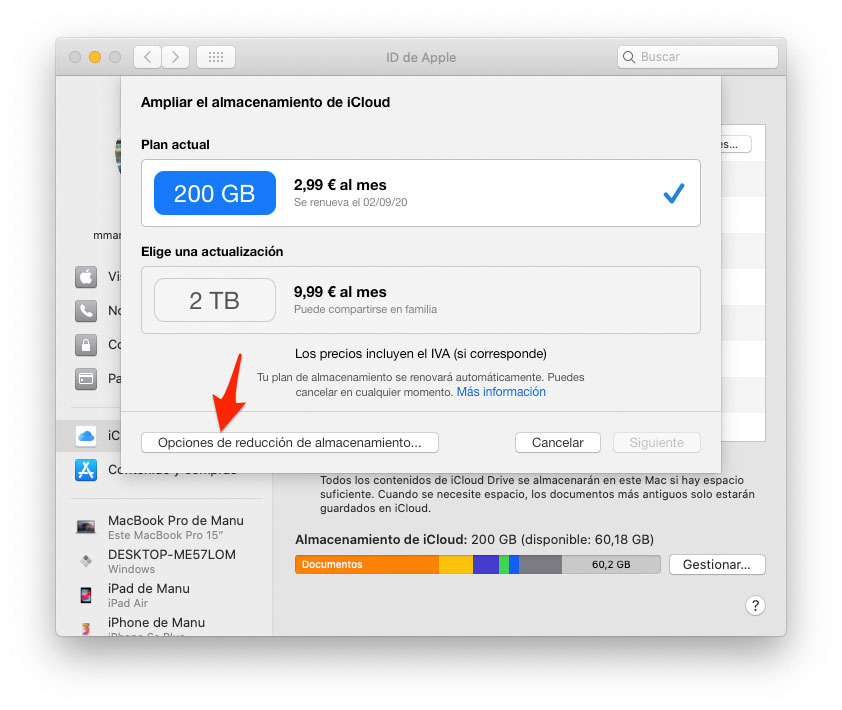
- Pincha sobre el icono con el logo de Apple en la esquina superior izquierda de la pantalla y después selecciona Preferencias del sistema.
- Haz click sobre ID de Apple (en caso de que tu Mac funcione con macOS Mojave o anterior debes pinchar sobre el icono iCloud).
- Pincha sobre el botón Gestionar en la esquina inferior derecha de la ventana.
- Ahora haz click sobre el botón Cambiar plan en la esquina superior derecha.
- Pincha en el botón Opciones de reducción de almacenamiento e introduce la contraseña de tu Apple ID.
- Seleccionado el plan al que quieras reducir el actual y por último pincha sobre el botón Terminado.
Desde un PC
Quizá esta sea la opción menos utilizada, pero si además de ser usuario de dispositivos Apple, también tienes algún PC con Windows que utiliza alguno de los servicios de iCloud puedes cambiar el espacio de almacenamiento contratado desde él siguiendo estos pasos:

- Abre la aplicación iCloud para Windows.
- Haz click sobre el botón Almacenamiento.
- Toca sobre el botón Cambiar plan de almacenamiento.
- Ahora selecciona la opción Reducción de plan e introduce la contraseña del ID de Apple.
- Pincha en Gestionar y selecciona el plan que quieres establecer para tu cuenta.
- Haz click sobre Aceptar.
¿Qué pasa al reducir el espacio de almacenamiento de iCloud?
El cambio de plan al reducir espacio de almacenamiento en iCloud no es instantáneo. Los pagos se realizan por adelantado mensualmente, por lo que si decides cambiar el plan por uno inferior, seguirás disfrutando del espacio que tenías contratado hasta el día en el que te tocara renovar el plan. Ese día se aplicará de forma automática el nuevo espacio contratado o volverás a los 5 GB gratuitos.
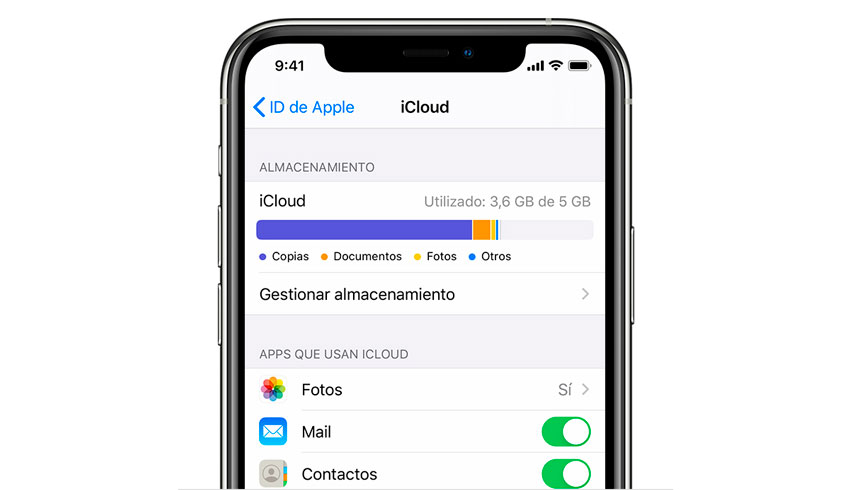
Llegado este punto hay dos posibilidades. Que el espacio que hayas contratado sea suficiente para todos los datos almacenados en iCloud y no notes nada especial o que el espacio sea insuficiente y empieces a tener diferentes problemas como:
- Las copias de seguridad automáticas de dispositivos iOS no se realizarán.
- No podrás sincronizar calendarios, contactos y otros datos a través del servicio.
- No podrás seguir utilizando la fototeca de iCloud o la función de fotos compartidas.
- Los dispositivos (iPhone, iPad, iPod Touch, Mac o Windows) no dejarán de mostrarte avisos de que necesitas ampliar el espacio de almacenamiento en la nube de Apple, al menos hasta que liberes espacio en iCloud y que no ocupen más de lo contratado.
- No podrás seguir sincronizando archivos a través de iCloud Drive.
- No podrás seguir recibiendo correo en tu cuenta @icloud.com.
- Las apps que utilicen iCloud para sincronizar datos no podrán hacerlo.
- No podrás seguir haciendo backups de WhatsApp en la nube.
- Etc, etc, etc…
Como puedes ver las consecuencias de quedarte sin espacio en iCloud son bastante importantes. Es por eso que no te recomiendo que cambies a un plan en el que no puedas almacenar todos tus datos. Es más aconsejable hacer antes limpieza y cuando hayas liberado el espacio suficiente cambiar el plan a uno con menor capacidad.
Con esto no quiero decir que no debas reducir el espacio de almacenamiento contratado en iCloud si has contratado un plan demasiado grande. Por ejemplo, si tienes contratado el plan de 2 TB pero solo necesitas 30 GB, en este caso conseguirás ahorrar algo de dinero mensualmente y podrás seguir disfrutando del servicio con normalidad. Solo que escojas un plan en el que puedas tener los datos que quieres o necesitas tener sincronizados o almacenados a través de la nube.
